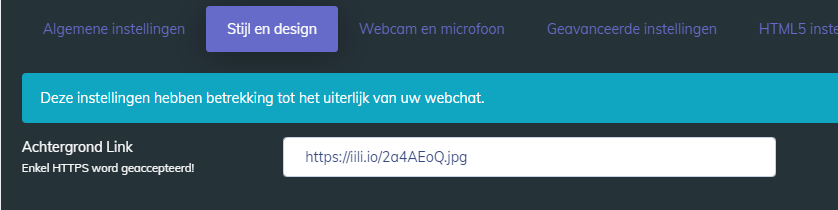- Katılım
- 4 Kas 2014
- Mesajlar
- 49,078
- Reaksiyon puanı
- 13,975
- Puanları
- 195
Rehberimizin bu bölümünde radyomuzun indexine chat ve player nasıl eklenir onu ögreneceğiz.
1-Radyomuzun blogger adresine giriyoruz Tema ya tıklıyoruz indeximizi düzenlemeye başlayalım

2-HTML düzenleye tıklıyoruz

3-indeximizdeyiz ilk önce title etiketini düzenliyeceğiz mavi index yazan yeri silip radyomuzun adını yazacağız


4-eski görünümü ve düzenlenmiş görünümü


5-Burada Kurucu admin dj isimlerini yazıyoruz her işlem sonunda olduğu gibi kaydete tıklıyoruz


6-indeximizde radyo adını düzenliyeceğiz lütfen dikkatli şekilde konuya odaklanın


işte sonuç

7-Şimdi en önemli konulara geldik önce chatimizi ekliyeceğiz önce chat kodlarımız alıyoruz

8-önce bu yerleşdirme kodunu ekliyeceğiz <div id="html1" style="position:absolute; overflow:hidden; left:177px; top:798px; width:1000px; height:650px; z-index:4"> indeximizin en altına 1 numaralı işlem sonra aşagıdaki adımları uygulayın.İşlemleri verdiğim numaralara göre hareket edin ve resimi iyice inceleyip örnekde gibi kodları yerleşdirin

9-Chat indexde göründü ama indexde tam istediğimiz yerde değil onu nasil istediğimiz yere getirecegiz onu öğreneceğiz

10-Yerleşdirme kodundaki Top yazan yerdeki sayıyı büyütürseniz chat indexde aşagı yöne gider sayıyı küçültürsenizde chat yukarı yöne gider bende aşağıda kaldığı için top degerini küçültüp chati biraz yukarı almak istiyorum

11- top değerini 865 den 798 e düsürerek chatimi biraz yukarıya istediğim yere taşıdım sizde kullandiğınız indexe göre top değerini ayarlayacaksınız

Sonuç


Bu kodunuzu giriyorsunuz cok önemi ChanServ içn gerekli

12-Radyo player ekleme zamani önce

13-Player kodumuzu alalım playerimızın rengini secelim

14-indexin en altına iniyoruz chat kodunun altına ekliyeceğiz


Sonuç

1-Radyomuzun blogger adresine giriyoruz Tema ya tıklıyoruz indeximizi düzenlemeye başlayalım

2-HTML düzenleye tıklıyoruz

3-indeximizdeyiz ilk önce title etiketini düzenliyeceğiz mavi index yazan yeri silip radyomuzun adını yazacağız


4-eski görünümü ve düzenlenmiş görünümü


5-Burada Kurucu admin dj isimlerini yazıyoruz her işlem sonunda olduğu gibi kaydete tıklıyoruz


6-indeximizde radyo adını düzenliyeceğiz lütfen dikkatli şekilde konuya odaklanın


işte sonuç

7-Şimdi en önemli konulara geldik önce chatimizi ekliyeceğiz önce chat kodlarımız alıyoruz

8-önce bu yerleşdirme kodunu ekliyeceğiz <div id="html1" style="position:absolute; overflow:hidden; left:177px; top:798px; width:1000px; height:650px; z-index:4"> indeximizin en altına 1 numaralı işlem sonra aşagıdaki adımları uygulayın.İşlemleri verdiğim numaralara göre hareket edin ve resimi iyice inceleyip örnekde gibi kodları yerleşdirin

9-Chat indexde göründü ama indexde tam istediğimiz yerde değil onu nasil istediğimiz yere getirecegiz onu öğreneceğiz

10-Yerleşdirme kodundaki Top yazan yerdeki sayıyı büyütürseniz chat indexde aşagı yöne gider sayıyı küçültürsenizde chat yukarı yöne gider bende aşağıda kaldığı için top degerini küçültüp chati biraz yukarı almak istiyorum

11- top değerini 865 den 798 e düsürerek chatimi biraz yukarıya istediğim yere taşıdım sizde kullandiğınız indexe göre top değerini ayarlayacaksınız

Sonuç


Bu kodunuzu giriyorsunuz cok önemi ChanServ içn gerekli

12-Radyo player ekleme zamani önce
Ziyaretçiler için gizlenmiş link,görmek için
Giriş yap veya üye ol.
adresinden bilgilerimizi girip giriş yapalım
13-Player kodumuzu alalım playerimızın rengini secelim

14-indexin en altına iniyoruz chat kodunun altına ekliyeceğiz


Sonuç

Son düzenleme: